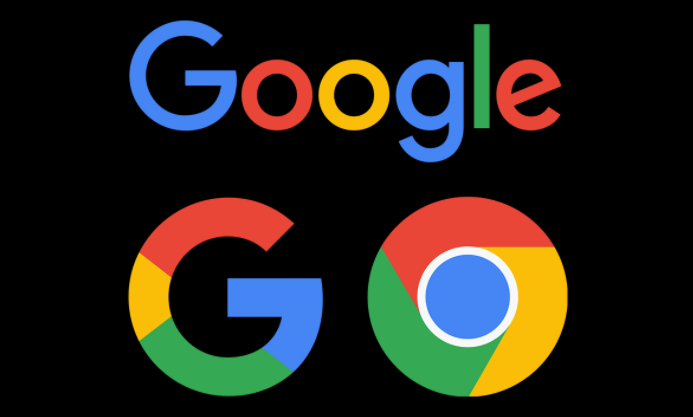
在Ubuntu上安装Google Chrome是许多用户的选择,但在安装后,某些情况下可能会遇到无法正常启动的问题。本文将探讨一些常见的原因及其解决方法,帮助用户顺利运行Chrome浏览器。
首先,确保你已经按照官方渠道下载了Chrome的安装包。可以通过访问Google的官方网页下载最新版本的Chrome。通常情况下,下载的文件是以.deb结尾的安装包,这是Ubuntu及其衍生版所使用的格式。
当你下载好安装包后,可以通过终端进行安装。打开终端,并导航到下载目录,执行以下命令:
```bash
sudo dpkg -i google-chrome-stable_current_amd64.deb
```
如果在安装过程中出现“依赖性问题”,你可以通过以下命令修复:
```bash
sudo apt-get install -f
```
此命令将自动安装缺失的依赖项。
成功安装后,尝试启动Chrome。如果遇到无法启动的情况,首先可以检查是否有冲突的包。打开终端,运行以下命令:
```bash
sudo apt-get update
sudo apt-get upgrade
```
这将更新系统中所有软件包,确保没有已知问题的旧版本干扰Chrome的启动。
另一个常见的问题是缺少必要的库或文件。你可以运行以下命令,查看Chrome是否有任何错误信息:
```bash
google-chrome
```
此命令将在终端中启动Chrome,并显示任何错误信息。如果看到与图形相关的错误,可能是由于缺少一些图形库。可以尝试安装以下库:
```bash
sudo apt-get install libxss1 libappindicator3-1 libindicator7
```
此命令将安装Chrome正常运行所需的图形支持库。
如果以上方法都无法解决问题,可以考虑重置Chrome的用户数据。进入用户目录,找到`.config/google-chrome/`文件夹,重命名或删除该文件夹。注意,这样会删除所有的用户设置和扩展。执行以下命令可以重命名该文件夹:
```bash
mv ~/.config/google-chrome ~/.config/google-chrome-backup
```
重启Chrome,看看问题是否得到解决。
最后,如果你仍然无法启动Chrome,可以尝试使用一些开源替代品,例如Firefox或Brave,作为临时解决方案,同时继续寻求解决Chrome启动问题的帮助。
总之,在Ubuntu上安装并正常启动Google Chrome的过程可能会遇到一些挑战,但通过检查依赖性、更新系统以及重置用户数据等方法,绝大多数问题都能够解决。如果仍然有问题,可以在相关社区或论坛寻求进一步的帮助和建议。希望这篇文章能帮助你顺利在Ubuntu上使用Chrome浏览器。











